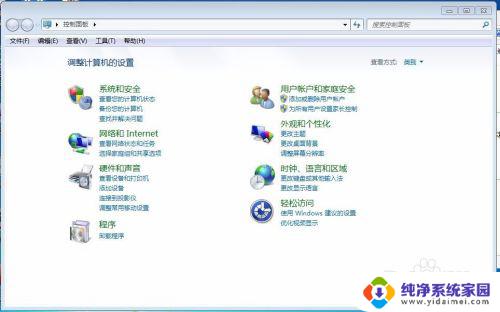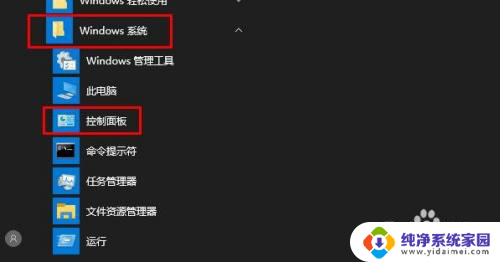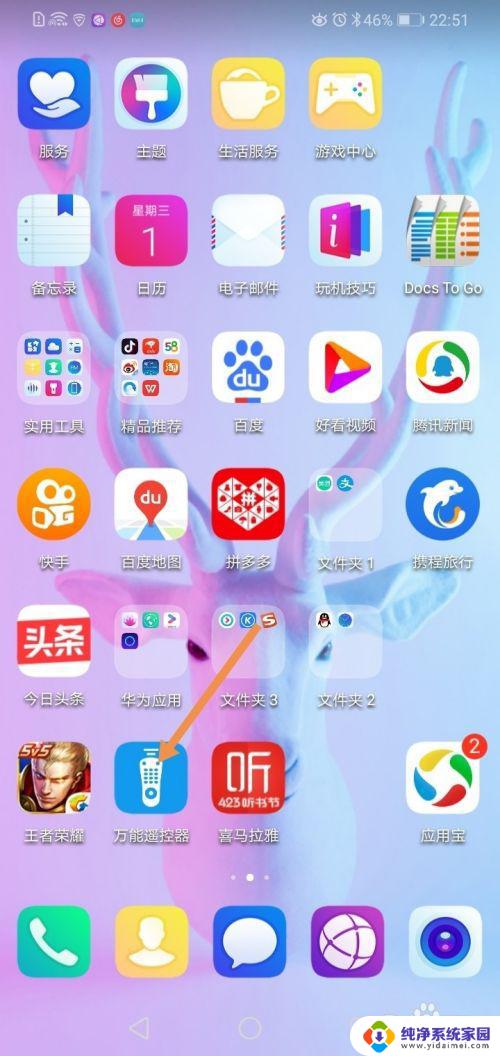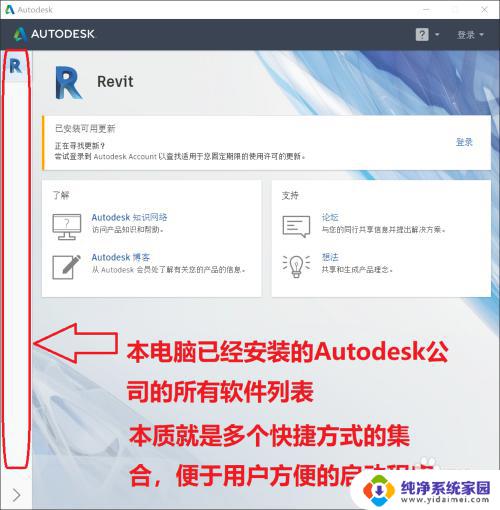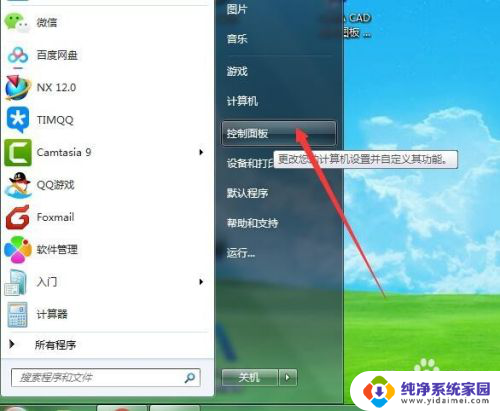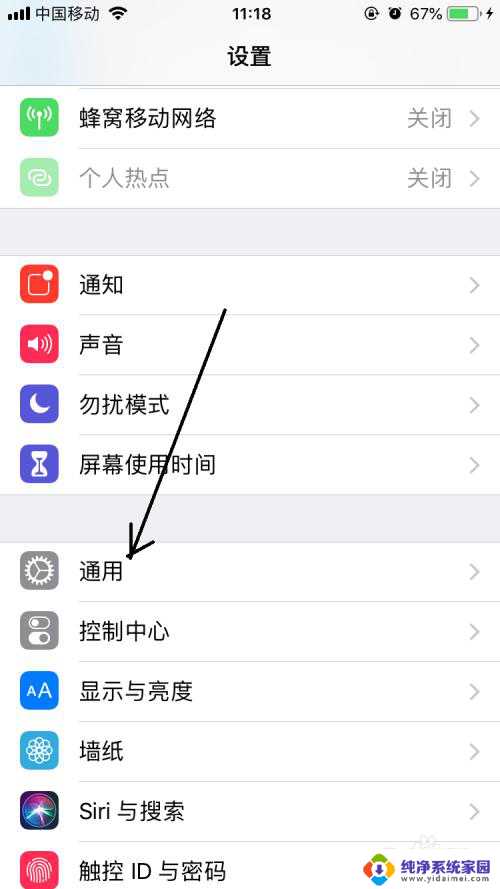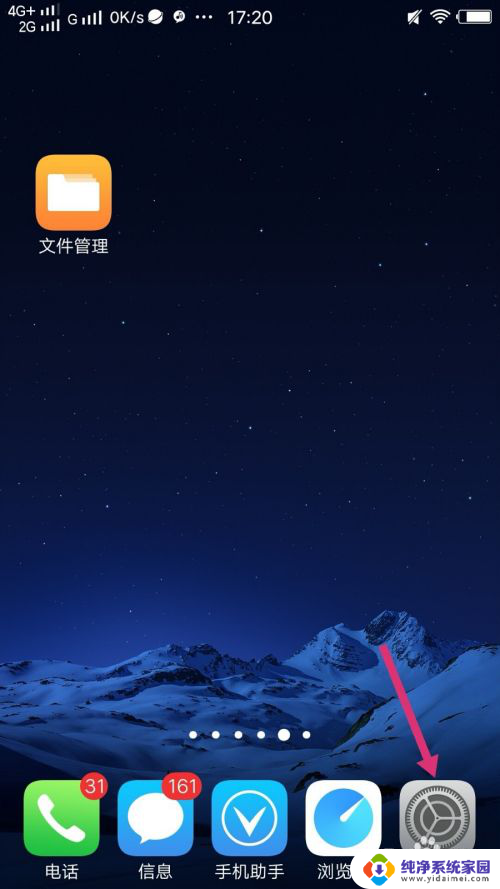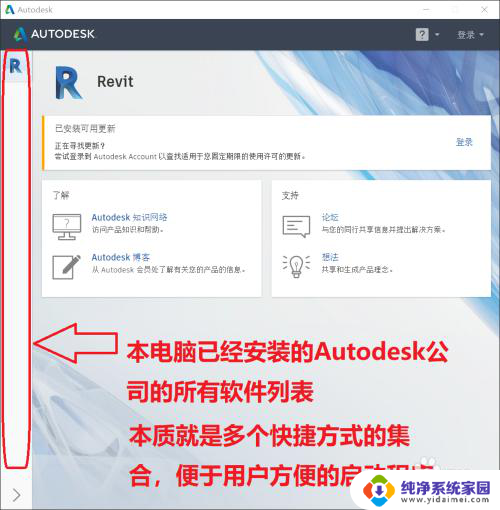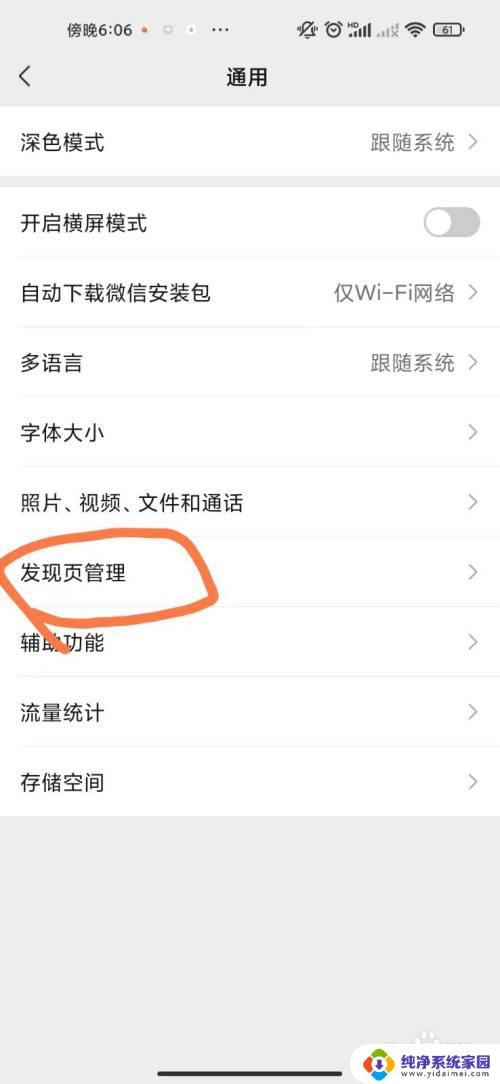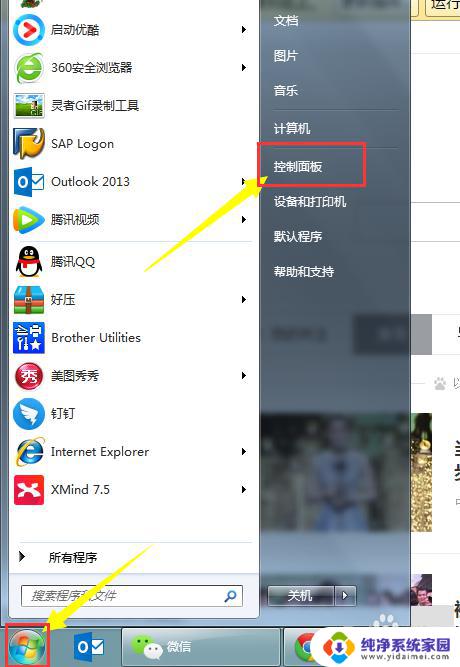如何彻底删除应用 Windows 10如何卸载应用程序
更新时间:2024-08-19 08:43:59作者:yang
在使用Windows 10操作系统时,我们经常会安装各种应用程序来满足不同的需求,随着时间的推移,我们可能会发现一些应用程序不再需要或者占用了过多的存储空间。这时候我们就需要对这些应用程序进行卸载操作,以释放硬盘空间并提高系统性能。如何彻底删除Windows 10中的应用程序呢?接下来我们将介绍几种简单有效的方法来帮助你轻松卸载不需要的应用程序。
步骤如下:
1.在开始菜单点击“Windows 10系统>控制面板”。打开控制面板。
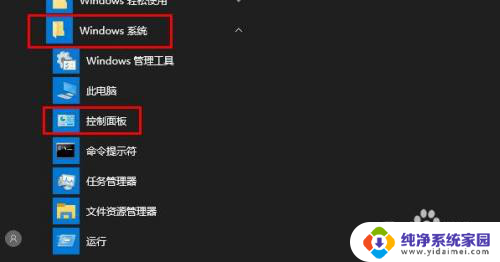
2.点击“程序”在“程序和功能下”点击“卸载程序”。查找要删除的应用程序。
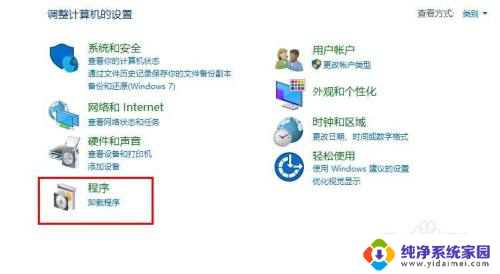

3.右键单击要卸载的程序,选择“卸载”。
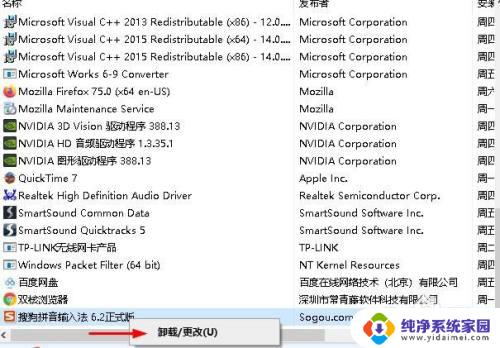
4.打开Windows资源管理器。
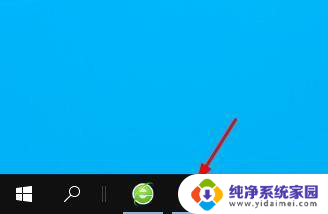
5.在目录C:\Users\Administrator\AppData\Roaming和中查找其余文件和文件夹。
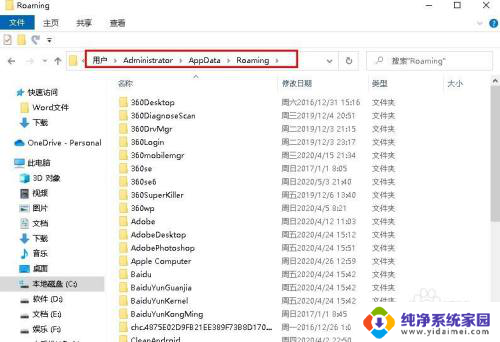
6.删除与已卸载的应用程序相关的文件和文件夹,通常具有相同的名称。
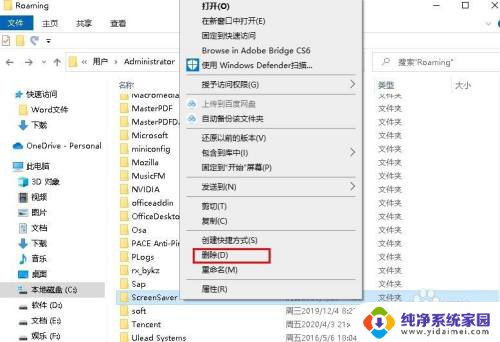
7.打开注册表编辑器,在目录下删除与卸载程序相同名称的条目。
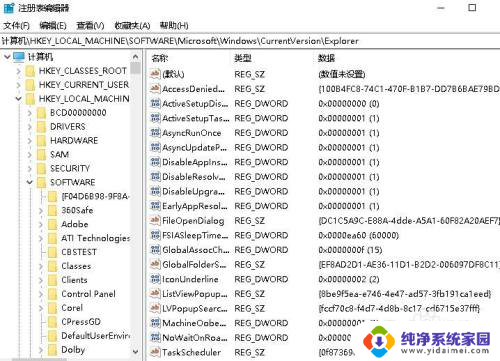
以上是如何完全删除应用程序的所有内容,如果有遇到相同问题的用户,可以参考本文中介绍的步骤进行修复,希望这对大家有所帮助。